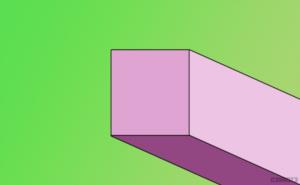电脑系统更新在哪里?别急,我来告诉你!
电脑系统更新,听起来是不是有点高大上?其实啊,这事儿就跟我们平时更新手机APP一样简单。只不过,电脑的系统更新藏得稍微深了那么一点点。别担心,跟着我走,保证你轻松找到它!

首先,咱们得知道,不同的操作系统(比如Windows、Mac、Linux)有不同的更新方式。不过呢,它们都有一个共同点——就是都会在你不注意的时候偷偷提示你:“嘿,该更新啦!”所以,当你看到屏幕右下角弹出一个小窗口,或者在任务栏上看到一个闪烁的小图标时,那就是系统在向你招手啦!
Windows用户的福音:设置里藏着宝藏
如果你用的是Windows系统,那找更新简直不要太容易。点开左下角的“开始”按钮(对,就是那个Windows标志),然后找到“设置”图标(长得像个齿轮)。点进去之后,你会看到一个叫“更新和安全”的选项。没错,就是它!点进去之后,你会看到一个大大的“检查更新”按钮。点击它,系统就会自动帮你检查有没有新的补丁或功能更新。如果有的话,它会问你要不要下载和安装。这时候你只需要点点头(其实是点一下“安装”按钮),然后喝杯咖啡等着就行了。
对了,如果你是个急性子,等不及系统自己提示你更新的话,也可以手动去检查一下。反正操作就是这么简单啦!
Mac用户的小确幸:App Store里的大秘密
Mac用户们也别着急走开哦!你们的系统更新其实也藏得挺隐蔽的——就在App Store里!没错,就是那个你平时用来下载各种应用的地方。不过这次我们要找的不是游戏或者办公软件啦。打开App Store之后,点击右上角的“更新”标签(对啦对啦就是这个)。在这里你会看到所有可以更新的应用和系统补丁。如果你的Mac需要系统更新的话,它也会在这里显示出来哦!点击“立即更新”按钮就行了。不过要注意的是:有时候这个过程可能会比较慢——毕竟苹果的系统文件都挺大的嘛!所以建议你在有空的时候再进行这个操作哦~ 顺便说一句:记得备份重要文件哈~ 虽然大多数情况下不会出问题啦……但是以防万一嘛~ 而且备份完之后还可以顺便清理一下硬盘空间呢~ 一举两得啊有木有?!哈哈哈…… 好吧好吧我承认我有点啰嗦了…… 但是你们应该能get到我的意思吧?总之呢…… Mac用户的系统更新就是这么简单啦~ 不用谢我哈~ 谁让我这么热心肠呢?!嘿嘿嘿……